Данная статья является частью цикла статей FabFilter Pro-L
Параметры FabFilter Pro-L легко настраиваются большими круглыми ручками и ползунками. Они будут загораться при помещении на них курсора мыши, чтобы указать на то, что вы можете настроить их. В момент, когда вы переместите курсор мыши над кнопкой, всплывёт дисплей отображающий название и текущее значение параметра.
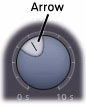
Все ручки поддерживают четыре способа управления:
- Вертикальный режим - нажмите на центральную область ручки и потяните вверх или вниз, чтобы повернуть её. Ручка реагирует на скорость, с которой вы тянете, так что если вы переместите мышь медленно, вы сделаете тонкую настройку.
- Поворотный режим - захватите метку на ручке и перетащите её вокруг. При перемещении курсора мыши дальше от ручки, вы можете делать более тонкую настройку.
- Режим колеса мыши - возможно, самый простой способ сделать настройку это использование колеса мыши при наведении на кнопки. Этот режим работает для всех ручек и колец панорамирования. (В операционной системе Windows, возможно, потребуется сначала нажать по кнопке в интерфейсе плагина, чтобы окно плагина было активно).
- Режим ввода текста - дважды щёлкните по ручке, чтобы ввести точное значение с помощью клавиатуры.
Советы:
- Чтобы сбросить ручку в положение по умолчанию, удерживайте нажатой клавишу Ctrl (Windows) или Command (Mac OS X) и нажмите по ручке один раз.
- Для точной настройки значения при использовании вертикального режима перетаскивания или колеса мыши, удерживая нажатой клавишу Shift, при перемещении колеса мыши.
- В режиме ввода текста, есть несколько удобных клавиш. При вводе значения частоты, вы можете ввести, например, '1к', чтобы установить значение в 1000 Гц. При вводе значения дБ, вы можете ввести, например, '2x', чтобы получить +6 дБ (значение, которое соответствует ощущению в два раза громче). Везде вы также можете ввести проценты (например, '50%', чтобы поставит ручку точно в среднее положение).
- Pro Tools примечания: версии RTAS/AS и AAX наших плагинов используют туже комбинации клавиш для точной настройки которые используются по умолчанию в Pro Tools (Ctrl+перетаскивание на Windows, Command+перетаскивание на Mac OS X) и сброс в значение по умолчанию (Alt+щелчок).
- Иногда, ручки в интерфейсах наших плагинов связаны между собой: они быть настроены одновременно удерживая нажатой клавишу Alt при перетаскивании одного из них. Например, таким образом одновременно могут быть настроены уровни выходящего и входящего сигналов плагина (в противоположных направлениях).
Ползунок усиления
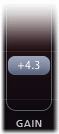
Ползунок усиления одновременно настраивает порог лимитирования и выходящее усиление. Проще говоря, он делает ваш звук громче, при этом сохраняя текущий максимальный уровень выхода. Вы можете управлять ползунком усиления следующими способами:
- Мышь: Просто нажмите в любом месте на ползунке и переместите мышь вверх и вниз, или используйте колесо мыши при наведении на ползунок. Если вы нажмёте по фону ползунка и медленно переместите мышь, вы получите более точную настройку.
- Ползунок усиление может быть связан с уровнем выхода обратным образом, для этого при перемещении параметра удерживайте нажатой клавишу Alt, и тогда при увеличении Gain параметр Out будет уменьшаться, и наоборот. Таким образом, вы можете легко проверить, как лимитирование влияет на звук без изменения воспринимаемой громкости.
- Ввод текста: Дважды щёлкните по ползунку, чтобы ввести точное значение с помощью клавиатуры.

